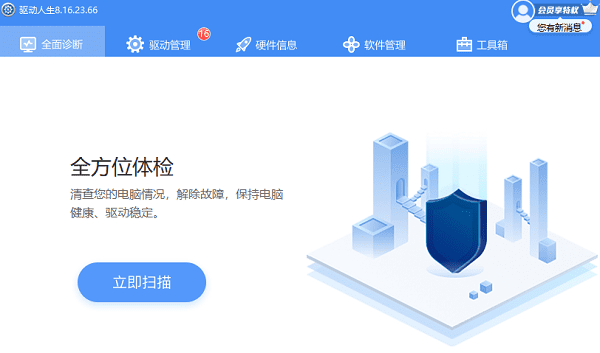电脑IP地址是指电脑在网络中的唯一标识,它可以是动态分配的,也可以是静态设置的。动态分配的IP地址是由网络设备(如路由器)自动给电脑分配的,每次连接网络时可能会变化。静态设置的IP地址是由用户自己给电脑指定的,每次连接网络时不会变化。不同的网络环境和需求可能需要不同的IP地址设置方式。以下是一篇关于电脑IP地址怎么设置,电脑IP地址设置方法介绍的文章:

一、电脑IP地址设置方法有哪些?
根据不同的操作系统和网络类型,电脑IP地址设置方法可以分为以下几种:
1、Windows 10系统下,无线网络的IP地址设置方法:
①、在桌面右下角,点击网络图标,然后点击“网络和Internet设置”。
②、在打开的窗口中,点击“Wi-Fi”,然后点击“已知网络管理”。
③、在打开的窗口中,选择要设置IP地址的无线网络,然后点击“属性”。
④、在打开的窗口中,向下滚动,找到“IP设置”部分,然后点击“编辑”。
⑤、在打开的窗口中,选择“手动”,然后开启“IPv4”开关。
⑥、在打开的窗口中,输入要设置的IP地址、子网掩码和默认网关,然后点击“保存”。
⑦、返回到桌面,重新连接无线网络,即可完成IP地址设置。
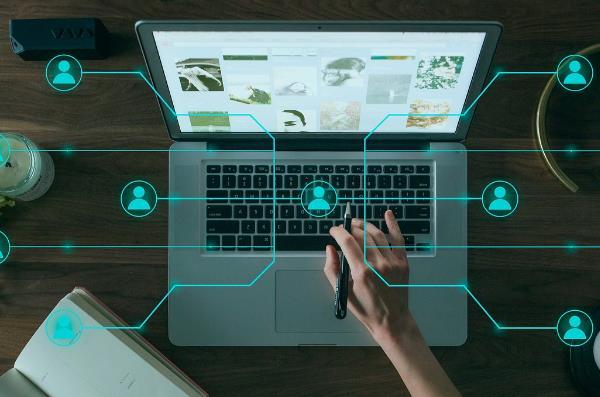
2、Windows 10系统下,有线网络的IP地址设置方法:
①、在桌面右下角,点击网络图标,然后点击“网络和Internet设置”。
②、在打开的窗口中,点击“以太网”,然后点击“更改适配器选项”。
③、在打开的窗口中,右键点击要设置IP地址的有线网络,然后点击“属性”。
④、在打开的窗口中,双击“Internet协议版本4(TCP/IPv4)”。
⑤、在打开的窗口中,选择“使用下面的IP地址”,然后输入要设置的IP地址、子网掩码和默认网关。
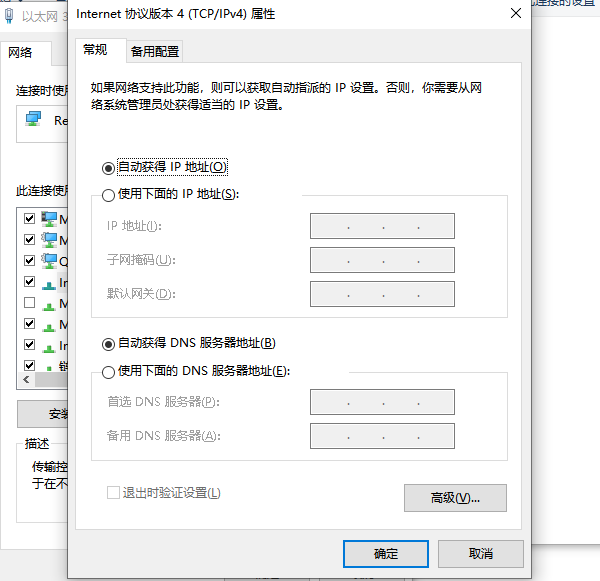
⑥、如果需要设置DNS服务器地址,可以选择“使用下面的DNS服务器地址”,然后输入首选DNS服务器和备用DNS服务器。
⑦、点击“确定”,即可完成IP地址设置。
3、Windows 7系统下,无线网络和有线网络的IP地址设置方法:
①、在桌面右下角,点击网络图标,然后点击“打开网络和共享中心”。
②、在打开的窗口中,点击“更改适配器设置”。
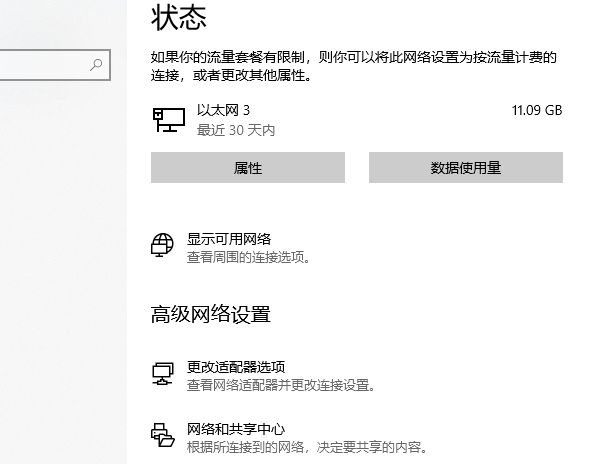
③、在打开的窗口中,右键点击要设置IP地址的无线或有线网络,然后点击“属性”。
④、在打开的窗口中,双击“Internet协议版本4(TCP/IPv4)”。
⑤、在打开的窗口中,选择“使用下面的IP地址”,然后输入要设置的IP地址、子网掩码和默认网关。
⑥、如果需要设置DNS服务器地址,可以选择“使用下面的DNS服务器地址”,然后输入首选DNS服务器和备用DNS服务器。
⑦、点击“确定”,即可完成IP地址设置。
4、Mac OS系统下,无线网络和有线网络的IP地址设置方法:
①、点击屏幕左上角的苹果图标,然后点击“系统偏好设置”。
②、在打开的窗口中,点击“网络”图标。
③、在打开的窗口中,在左侧列表中选择要设置IP地址的无线或有线网络,并确保其状态为已连接。

④、在右侧区域中,点击“高级”按钮。
⑤、在打开的窗口中,点击“TCP/IP”选项卡。
⑥、在打开的窗口中,将“配置IPv4”选项从“使用DHCP”改为“手动”。
⑦、在打开的窗口中,输入要设置的IP地址、子网掩码和路由器地址,然后点击“确定”。
⑧、返回到上一层窗口,点击“应用”按钮,即可完成IP地址设置。
二、电脑IP地址设置方法的注意事项有哪些?
在设置电脑IP地址时,需要注意以下几点:
1、设置的IP地址要与所在网络的网段一致,否则可能会导致网络不通或者冲突。一般来说,网段是指IP地址中前三段相同的部分,如192.168.1.XXX就是一个网段。
2、设置的IP地址要与所在网络中其他设备的IP地址不重复,否则可能会导致网络冲突或者无法访问。一般来说,可以通过查看路由器或者其他设备的管理界面,来了解已经分配或者占用的IP地址。
3、设置的子网掩码要与所在网络的子网掩码一致,否则可能会导致网络分割或者无法访问。一般来说,子网掩码是用来划分网络和主机的部分,常见的子网掩码有255.255.255.0、255.255.0.0等。
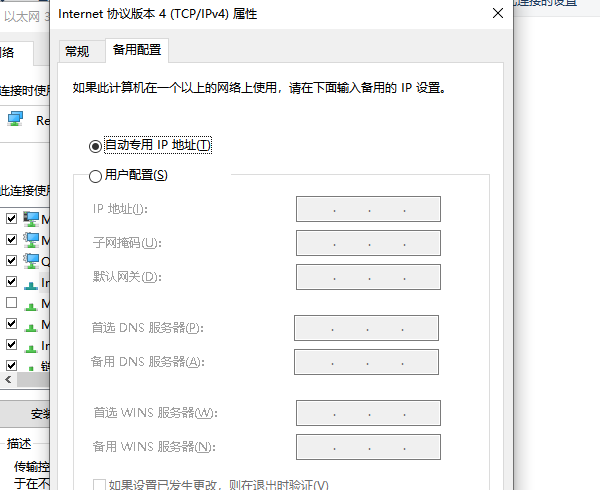
4、设置的默认网关要与所在网络的网关地址一致,否则可能会导致无法访问外部网络或者其他网段。一般来说,网关地址是指连接不同网络的设备的IP地址,如路由器、交换机等。
5、设置的DNS服务器地址要与所在网络的DNS服务器地址一致,否则可能会导致无法解析域名或者访问错误的网站。一般来说,DNS服务器地址是指提供域名解析服务的设备的IP地址,如运营商、公共DNS等。
总之,电脑IP地址是电脑在网络中的唯一标识,它可以是动态分配的,也可以是静态设置的。不同的操作系统和网络类型有不同的IP地址设置方法。在设置电脑IP地址时,需要注意与所在网络的网段、子网掩码、网关和DNS服务器保持一致。
以上就是电脑ip地址怎么设置,电脑ip地址设置方法介绍。希望对大家有所帮助。如果遇到网卡、显卡、蓝牙、声卡、打印机等驱动的相关问题都可以下载“驱动人生”进行检测修复,同时驱动人生支持驱动下载、驱动安装、驱动备份等等,可以灵活的安装驱动。

 好评率97%
好评率97%  下载次数:5364998
下载次数:5364998